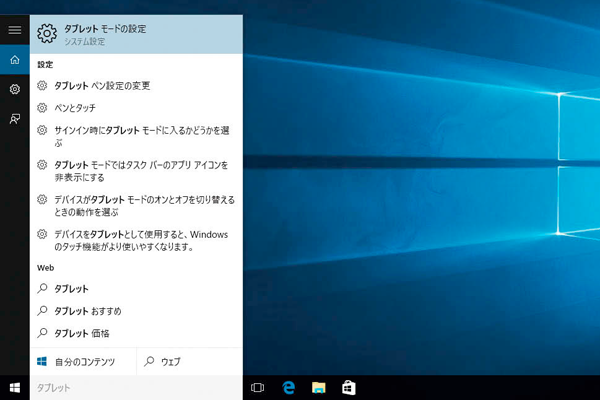タスクバーの検索ボックスは、強力な検索機能です。キーワードを入力すると、アプリや設定、Webでの検索キーワードなどが一括で表示されます。
特に注目すべきはユーザーフレンドリーな点です。例えば「タブレット」と入力したときに、[デバイスをタブレットとして使用すると、Windowsのタッチ機能がより使いやすくなります]というように使い方をガイドする内容も表示されます。使い方が分からないときは、まず検索ボックスにキーワードを入力すると、解決方法が見つかるかもしれません。
さらに、「Cortana」(コルタナ)と呼ばれる新機能である音声アシスタントも検索ボックスで使います。Cortanaを使うと、あたかもパソコンと会話しているように、音声でパソコンを操作できます。2015年11月現在、正式版としての日本語の利用はできませんが、2015年内にはサポートされることが発表されています。
強化された検索機能
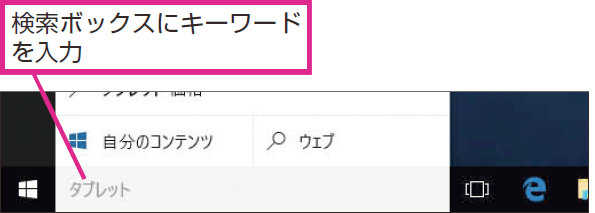
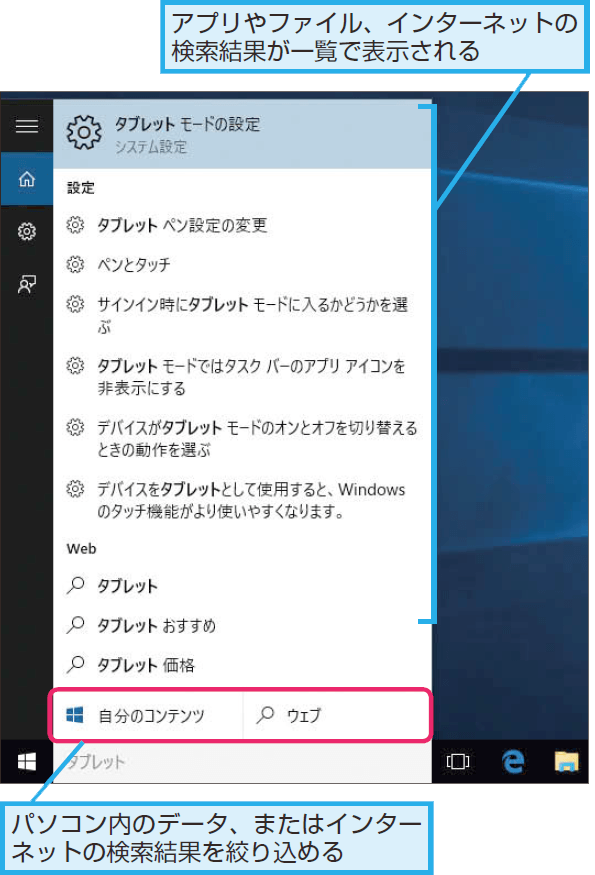
Bingでの人気コンテンツの閲覧
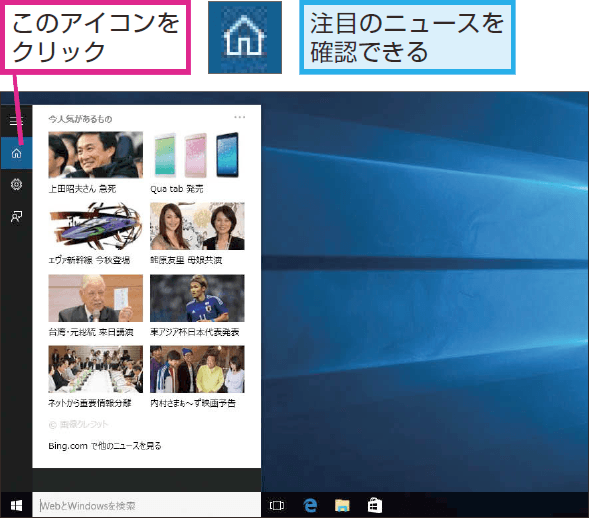
音声アシスタント「Cortana」などの設定
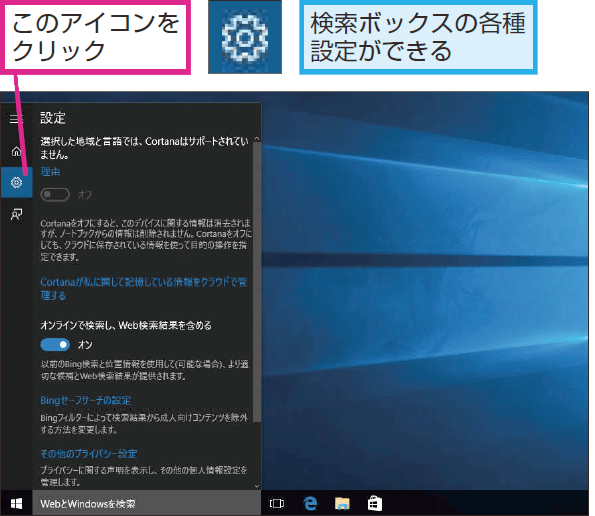
関連記事
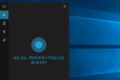 Cortana(コルタナ)の使い方 - Windows 10を音声で操作しよう
Cortana(コルタナ)の使い方 - Windows 10を音声で操作しよう
【動画あり】Windows 10の音声アシスタント機能「Cortana」(コルタナ)が、日本語で利用できるようになりました。設定の手順と、リマインダーの登録やちょっとした雑談などをしている様子を動画で紹介します。